從影片中刪除音訊的 5 種最佳方法
這篇文章分享了 5 個有用的方法 從視頻中刪除音頻 自由地。無論出於何種原因,當您需要將視訊靜音並刪除其原始音軌時,您都可以選擇合適的視訊音訊刪除器來執行此操作。
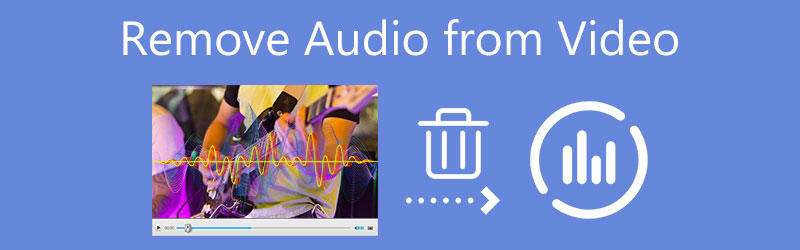
- 指南清單
- 第 1 部分:從影片中刪除音訊的最佳方法
- 第 2 部分:從 iPhone 和 iPad 上的視頻中刪除音頻
- 第 3 部分:從 QuickTime 影片中刪除音訊
- 第 4 部分:在 Windows Movie Maker 中將影片靜音
- 第 5 部分:從線上影片中刪除音頻
- 第 6 部分:如何從影片中刪除音訊的常見問題解答
第 1 部分:從電腦上的影片中刪除音訊的最佳方法
當您在電腦上編輯影片時,無論是在 Windows 11/10/8/7 PC 或 Mac 上,您都可以依靠強大的 Video Converter Ultimate 刪除或更改影片檔案的音軌。它提供了一種編輯任何視訊的來源音訊的簡單方法。支援 8K/5K/4K、1080p 和 720p 高清以及所有流行格式的常規標清影片。對於音軌,它支援大多數無損和有損音訊格式,例如 MP3、AAC、M4A、ALAC、WAV、FLAC 等。
此視訊音訊刪除器與 Mac 和 Windows 電腦相容。所以您應該根據您的系統下載正確的版本。打開它並確保您位於 轉換器 特徵。然後點擊 + 圖示將視訊檔案載入到其中。

在新增的影片的右側,您可以看到音軌和字幕選項。您可以在此處按一下音訊通道,然後選擇 音軌已停用 從影片中刪除音軌的選項。如果您想用另一首音樂替換來源音軌,您可以在此處選擇 新增音軌 選項。
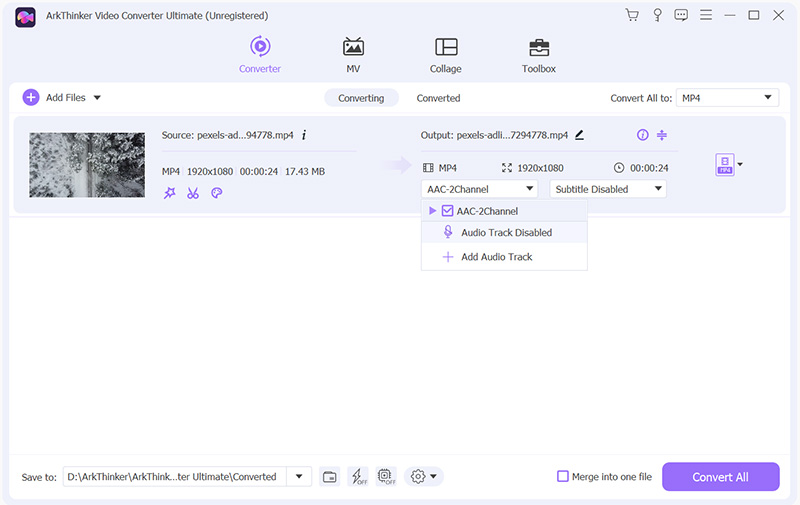
要將視頻靜音,您也可以單擊 編輯 導入影片下方的圖示。點選 聲音的 選項卡,然後拖曳 體積 桿至 0% 位置。點選 好的 按鈕確認您的操作。
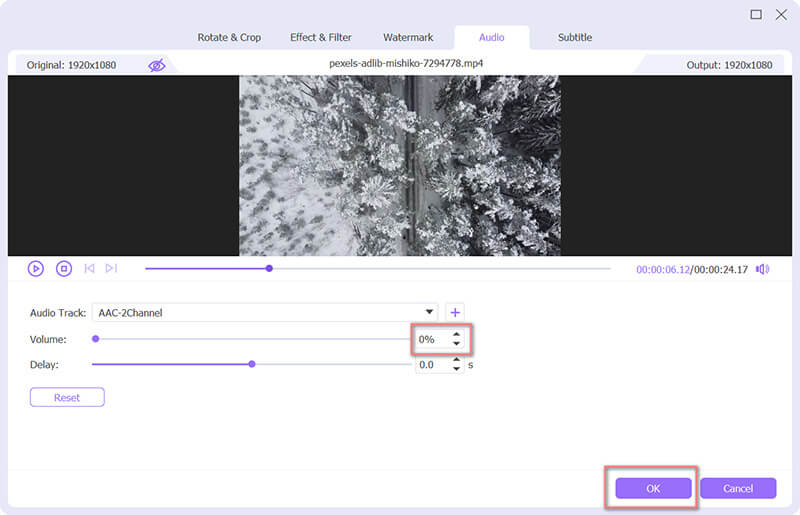
從影片中刪除音訊後,您可以從 全部轉換為。然後單擊 全部轉換 按鈕將編輯後的影片檔案儲存到您的電腦上。

第 2 部分:如何從 iPhone 或 iPad 上的影片中免費刪除音頻
在 iPhone 或 iPad 上拍攝帶有煩人背景噪音的影片後,您可以使用 iOS 中的內建編輯功能輕鬆靜音影片。本部分將引導您從 iPhone 影片中刪除音訊。
解鎖您的 iPhone,前往「照片」應用程式,然後開啟要刪除其音軌的影片。
點選 編輯 右上角的按鈕。 A 體積 圖示將出現在 iPhone 螢幕的左上角。您可以點擊它來將視頻靜音。之後,您可以點擊 完畢 右下角的 來確認您在 iPhone 上從影片中刪除音訊的操作。
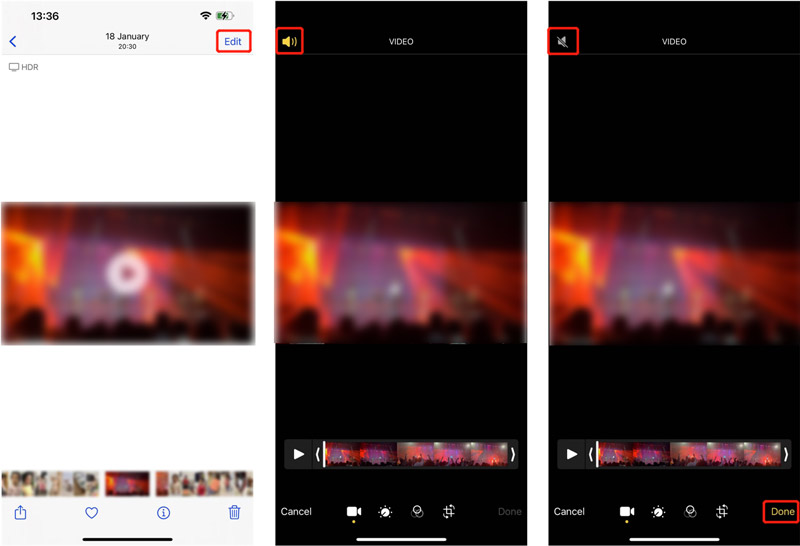
編輯後的影片將替換來源文件,並將保存在「照片」應用程式中。如果您使用的是 iPad,則可以使用類似的步驟將影片靜音。
第 3 部分:如何從 Mac 上的 QuickTime 影片中刪除音訊
QuickTime 播放器 是 Mac 的官方預設媒體播放器。當您想要從 Mac 上的影片中刪除音訊時,可以使用它輕鬆建立純視訊檔案。此外,它允許您從影片中刪除視訊內容,只保留純音訊檔案。
在 Mac 上開啟 QuickTime Player 並將影片檔案載入其中。
要從 QuickTime 影片中刪除音頻,您可以點擊頂部的 編輯 選單並選擇 刪除音訊 從其下拉式選單中選擇。
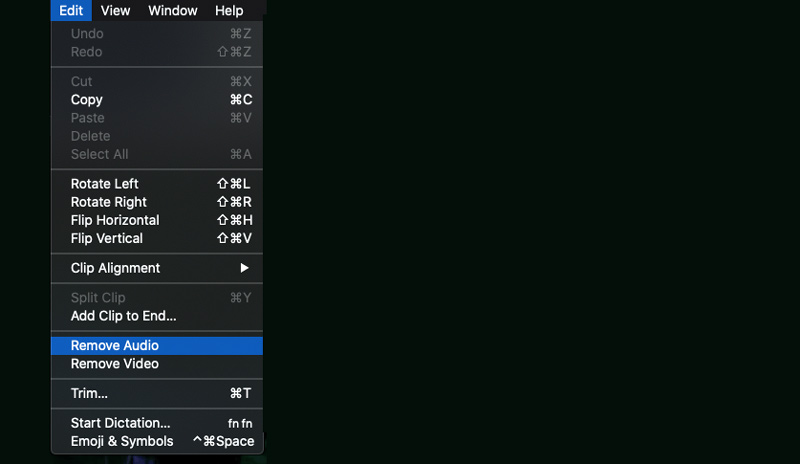
當您想要從音訊中刪除影片時,可以從 QuickTime 編輯選單中選擇刪除影片選項。
第 4 部分:如何在 Windows Movie Maker 中將視訊聲音靜音
如果您的電腦上安裝了 Windows Movie Maker,則可以使用它來將影片中的音訊靜音。現在,您可以按照以下指南使用 WMM 從影片中刪除音訊。
在您的 PC 上啟動 Windows Movie Maker。找到 添加影片和照片 主頁選項卡中的按鈕並點擊它。然後您需要將視訊檔案添加到其中。
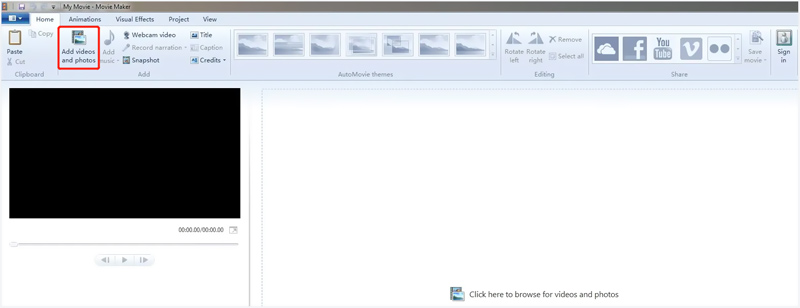
要將影片中的音訊靜音,您應該單擊 編輯 選單來顯示 視訊音量 和其他影片編輯工具。現在您需要點擊 視訊音量 按鈕並向左拖曳音量條。透過這樣做,您可以輕鬆地在 Windows Movie Maker 中將視訊聲音靜音。
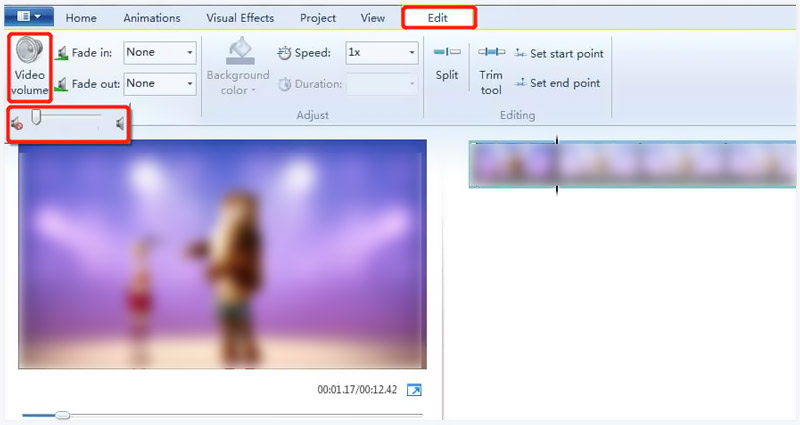
第 5 部分:如何在線上免費刪除影片中的音頻
當您需要將影片靜音或從影片中刪除音訊時,您還可以依靠一些免費的線上視訊音訊刪除工具。網路上提供了許多視訊靜音器,可以幫助您輕鬆從影片中刪除來源音軌。這裡我們就拿流行的 卡普溫 作為例子向您展示 如何在線靜音視頻.
Kapwing是一款功能齊全的線上影片和音訊編輯器,它附帶許多有用的工具供您處理各種編輯工作。當您想要從線上影片中刪除音訊時,您可以訪問其官方網站,然後選擇 靜音影片 工具來自 工具.
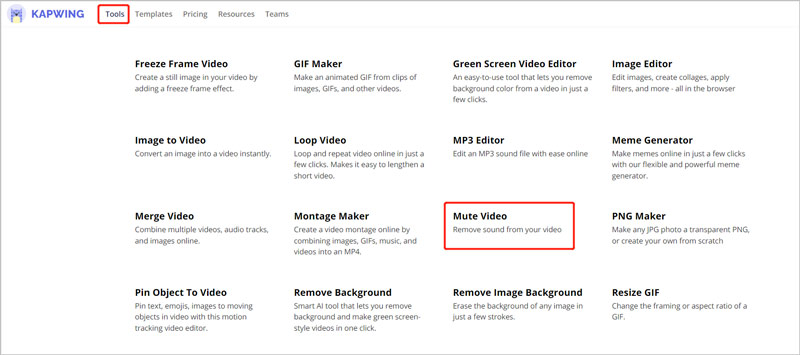
在 Kapwing 視訊靜音頁面,您可以點擊 選擇影片 按鈕瀏覽影片並將其上傳到其中。

影片上傳後,您可以點擊影片剪輯來顯示更多編輯功能。在預覽視窗的右側,在 編輯 選項卡,您可以移動 體積 欄可輕鬆線上靜音影片聲音。
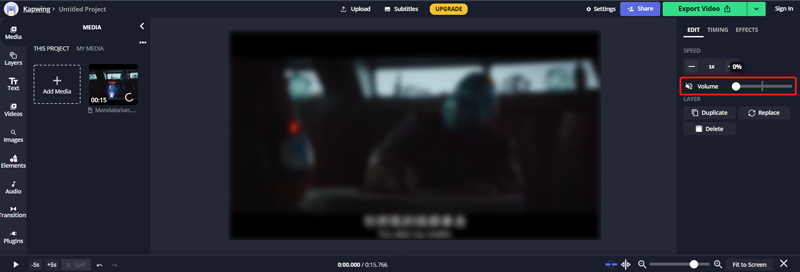
點選 匯出影片 按鈕,然後按照螢幕上的指示將該影片下載到您的電腦上。您需要登入您的帳戶才能刪除浮水印。
第 6 部分:如何從影片中刪除音訊的常見問題解答
1. 如何在 iMovie 中刪除影片中的音訊?
無論您是在 iPhone、iPad 還是 Mac 上使用 iMovie,都應該先將影片檔案新增至其中。然後您需要找到其中的音量或音訊按鈕。點擊它,然後將音量條拖曳到最左側可將 iMovie 中的視訊聲音靜音。
2. 如何將 TikTok 影片靜音?
在 TikTok 上編輯影片時,您只需點擊右下角的揚聲器圖示即可將其靜音。
3. 我可以使用 VLC 從影片中刪除音軌嗎?
是的,VLC 媒體播放器可讓您從影片檔案中刪除原始音軌。您可以開啟 VLC,按一下“媒體”,然後選擇“轉換/儲存”。在彈出的“開啟媒體”視窗中,點擊“新增”按鈕並將影片載入到其中。點擊“轉換/儲存”按鈕以開啟“轉換”按鈕。進入Profile編輯窗口,點選音訊編解碼器標籤。現在您需要取消選取音訊複選框以從視訊中刪除音訊。完成所有這些操作後,您可以按一下「建立」按鈕進行確認。
結論
我們主要講了 如何從影片中刪除音訊 在這篇文章中。推薦5個視訊音訊移除器供您在不同裝置上靜音影片。當您需要製作純視訊檔案時,您可以選擇合適的視訊靜音器來執行此操作。
你怎麼看這個帖子?點擊評價這篇文章。
出色的
評分: 4.7 / 5(基於 165 票)



